クリップボード:コピー&ペーストの仕組み

ITを学びたい
先生、『クリップボード』ってどういうものですか?

IT専門家
そうですね、クリップボードはコンピューターの中で、文章や絵などを一時的に保存しておく場所です。コピーや切り取りをしたデータは、ここに保存されます。

ITを学びたい
一時的な保存場所…ということは、ずっと置いておけるわけではないんですか?

IT専門家
はい、そうです。違うものをコピーしたり、コンピューターの電源を切ったりすると、前の内容は消えてしまいます。例えるなら、メモ帳に書いたものを一時的に貼っておくための掲示板のようなものです。
clipboardとは。
コンピューターで、切り取りやコピーをしたデータを一時的に保管しておく場所を「クリップボード」といいます。この保管場所のおかげで、同じソフトだけでなく、違うソフトの間でも、切り取ったりコピーしたデータを貼り付けることができます。
はじめに

机の上で書類を扱う場面を想像してみてください。ある書類の一部を別の書類に書き写したいとき、皆さんはどうしますか?恐らく、書き写したい部分を一旦メモ用紙に書き留めて、それを別の書類に書き写すのではないでしょうか。計算機の世界にも、これと似たような仕組みがあります。それが「クリップボード」です。
計算機上で文章や絵を別の場所に移動したり、複製したりする際によく使われるのが「写しと貼り付け」と呼ばれる操作です。この操作を支えているのが、まさにこのクリップボードです。クリップボードは、写し取ったデータや切り取ったデータを一時的に保管しておくための記憶領域と言えます。まるでメモ用紙のように、必要な情報を一時的に記録しておく場所として機能するのです。
例えば、文章の一部を写しとる操作を行うと、その選択した部分はクリップボードに記憶されます。そして、貼り付け操作を行うと、クリップボードに記憶された内容が、指定した場所に挿入されるのです。これは、絵や写真などの画像データでも同様です。クリップボードは、様々な種類のデータを一時的に保存しておくことができるため、文書作成ソフトや画像編集ソフトなど、多くの応用場面で使われています。
クリップボードは、一度に一つの情報しか記憶できません。つまり、新たに情報を写し取ると、前に記憶されていた内容は消えてしまいます。これは、メモ用紙に新しい内容を書き込むと、前の内容が上書きされてしまうのと同じです。ただし、最近では、過去のクリップボードの履歴を保存する機能を備えた計算機も増えてきています。これにより、以前写し取った情報にも簡単にアクセスできるようになり、作業効率の向上が期待できます。
このように、クリップボードは計算機操作において非常に重要な役割を果たしています。一見、単純な機能に見えますが、その仕組みを理解することで、より効率的に計算機を活用できるようになるでしょう。
| クリップボードの機能 | 説明 | 例 |
|---|---|---|
| 一時的なデータ保管 | コピーまたはカットしたデータを一時的に保存する記憶領域 | メモ用紙に情報を一時的に書き留める |
| コピー&ペースト操作の基盤 | コピーしたデータを別の場所に貼り付ける操作を可能にする | メモ用紙の内容を別の書類に書き写す |
| 様々なデータ型のサポート | テキスト、画像など様々な種類のデータを保存可能 | テキストだけでなく、図もメモ用紙に描ける |
| 単一データ保存 | 一度に一つの情報のみ保存可能。新しい情報をコピーすると、以前の内容は上書きされる | メモ用紙に新しい内容を書くと、前の内容が上書きされる |
| 履歴保存機能(最近のPC) | 過去のクリップボード履歴を保存し、アクセス可能にする | 複数のメモ用紙を保管し、必要に応じて参照する |
クリップボードの役割

文字や絵、写真といった様々な情報を一時的に保管しておく場所のことを、まるで情報の切り抜きを貼り付けるメモ帳のように「貼り付け板」と呼びます。この貼り付け板は、私たちが普段パソコンやスマホなどを使う際に、情報を別の場所に移動したり、複製したりする際に欠かせない機能です。「複写」という操作では、元の情報はそのままに、その写しを貼り付け板に保存します。例えば、文章の一部を複写すれば、元の文章はそのままで、複写した部分が貼り付け板に保存されます。一方、「切り取り」という操作では、元の情報が削除され、貼り付け板に移動します。文章の一部を切り取ると、その部分は元の文章から消え、貼り付け板に保存されます。どちらの操作でも、選択した情報は貼り付け板に保存され、「貼り付け」という操作をすることで、別の場所に挿入することができます。例えば、文章の一部を複写して貼り付ければ、同じ内容が別の場所に挿入されます。また、切り取った部分を貼り付ければ、切り取った部分が新しい場所に移動します。貼り付け板は、一度に一つの情報しか保存できません。新しい情報を複写したり切り取ったりすると、前の情報は上書きされて消えてしまいます。つまり、常に最新の切り抜きか複写だけが貼り付け板に保存されている状態です。まるで、一枚の紙でできたメモ帳に、新しい切り抜きを貼るたびに前の切り抜きが隠れてしまうようなものです。この貼り付け板は、文書作成ソフトだけでなく、様々な場面で使われています。インターネットで調べた情報を複写して文書に貼り付けたり、複数の資料から必要な情報だけを切り取ってまとめて新しい資料を作成したり、といった作業をスムーズに行うために、貼り付け板は重要な役割を担っています。まるで、必要な情報を集めて整理するための、目には見えない便利な道具と言えるでしょう。
| 操作 | 元の情報 | 貼り付け板 | 貼り付け後 |
|---|---|---|---|
| 複写 | 変更なし | コピーが保存される | コピーが挿入される |
| 切り取り | 削除される | 移動したものが保存される | 移動したものが挿入される |
| 特徴 | 説明 |
|---|---|
| 容量 | 一度に一つの情報のみ |
| 上書き | 新しい操作で以前の情報は上書きされる |
様々な活用例

書き写し板は、色々な場面で役立ちます。まるで、情報の橋渡し役のようです。
例えば、調べ物をしている時、色々なサイトを見て回ることがあります。気になる文章があれば、書き写し板に写し取っておくことができます。後から、記録帳に貼り付けて、整理することができます。
また、表計算ソフトで作った表を文書作成ソフトに移したい時にも便利です。表を書き写し板に写し取ってから、文書作成ソフトに貼り付ければ、簡単に移動できます。
絵を加工するソフトで作った絵を発表資料に加えたい時にも、書き写し板が役立ちます。絵を書き写し板に写し取って、発表資料に貼り付ければ、思い通りの資料を作成できます。
このように、書き写し板は、異なる種類のソフトの間で情報を受け渡しすることができます。そのため、作業の手間を省き、作業の効率を大きく高めることができます。まさに、コンピューターの情報処理を支える重要な機能と言えるでしょう。
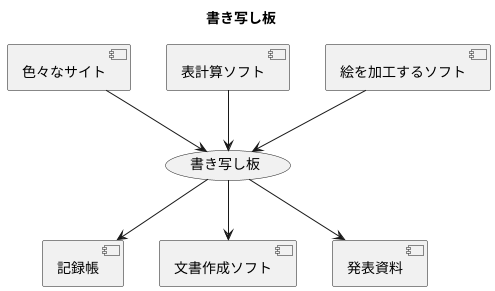
クリップボードの仕組み

文字や絵、動画といった様々な情報を一時的に保管し、別の場所に貼り付ける際に利用する仕組み、それが「貼り付け板」です。まるで舞台裏のスタッフのように、気づかないうちに情報の受け渡しを助けてくれています。この貼り付け板は、実は「基本ソフト」と呼ばれるコンピュータ全体の動作を管理するプログラムによって管理されています。「複製」や「切り取り」を行うと、選んだ情報は基本ソフトが用意した記憶場所に一時的に保存されます。この記憶場所こそが、貼り付け板の正体です。そして、「貼り付け」を行うと、貼り付け板に保存されていた情報が、指定した場所に挿入されます。
例えば、文章の一部を複製して別の場所に貼り付けたい場合を考えてみましょう。まず、複製したい文章を選び、「複製」の操作を行います。すると、選んだ文章は基本ソフトによって貼り付け板にコピーされます。次に、貼り付けたい場所を選び、「貼り付け」の操作を行います。すると、貼り付け板に保存されていた文章が、その場所に挿入されます。
このように、貼り付け板は情報の受け渡しをスムーズに行うための重要な役割を担っています。基本ソフトが貼り付け板を管理し、複製、切り取り、貼り付けといった操作を裏で処理することで、私たちは意識することなく、簡単に情報を移動したり、コピーしたりすることができるのです。貼り付け板は、異なるプログラム間で情報を共有するためにも利用されます。例えば、表計算ソフトで作成した表を文書作成ソフトに貼り付けることも可能です。貼り付け板のおかげで、様々なプログラムを連携させて作業を進めることができるのです。まるで、異なる部署間を繋ぐ連絡係のように、貼り付け板は情報の橋渡し役として活躍しています。

高度な活用法

いくつかの計算機の仕組みでは、切り取り板の履歴という便利な機能が備わっています。この機能を使うと、過去に写し取った、あるいは切り取った複数の情報を記憶しておき、必要な時に呼び出すことができます。例えば、同じ内容を何度も貼り付けたい時や、複数の情報を順番に貼り付けたい時に役立ちます。
一度写し取った情報は、履歴として保存されます。そのため、同じ情報を何度も入力する手間が省けます。例えば、書類作成中に同じ文章を何度も挿入する必要がある場合、履歴から呼び出すだけで簡単に貼り付けることができます。また、複数の情報を順番に貼り付ける作業も効率化できます。例えば、表計算ソフトに複数の数値を入力する場合、履歴から順番に選択して貼り付けることで、キーボード入力の手間を大幅に削減できます。
さらに、切り取り板管理の専用の道具を使うことで、切り取り板の機能を拡張することも可能です。これらの道具は、様々な便利な機能を提供しています。例えば、写し取った情報を自動的に保存する機能があります。この機能を使えば、誤って情報を消去してしまっても、保存された履歴から復元することができます。また、特定の形式に変換する機能もあります。例えば、写し取った情報を表形式に変換して、表計算ソフトに貼り付けることができます。
このように、切り取り板の機能を使いこなすことで、日々の作業をより効率的に行うことができます。履歴機能を活用すれば、同じ情報を何度も入力する手間を省き、複数の情報をスムーズに貼り付けることができます。また、専用の道具を使えば、さらに高度な機能を利用することができます。これらの機能を活用することで、作業時間を短縮し、生産性を向上させることができるでしょう。
| 機能 | 説明 | メリット |
|---|---|---|
| 切り取り板履歴 | 過去にコピー/カットした情報を記憶し、必要な時に呼び出せる | 同じ内容の複数回貼り付け、複数情報の順番貼り付けを効率化 |
| 履歴保存 | コピーした情報を履歴として保存 | 同じ情報の再入力の手間削減、誤消去時の復元 |
| 専用ツールによる機能拡張 | 自動保存、形式変換など | 誤消去対策、表計算ソフトへの貼り付けなど |
まとめ
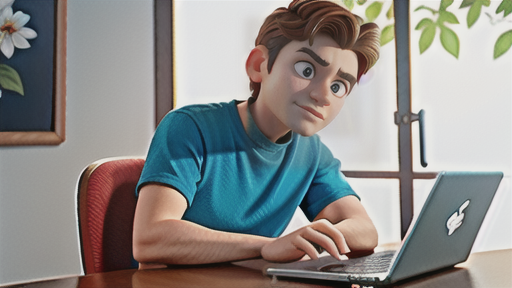
電算機を扱う上で、切り取り板は欠かせない存在です。文章や絵、図形など、様々な情報を一時的に保管し、別の場所に貼り付けることができます。この切り取り板のおかげで、文章を書き写したり、絵を描き直したりする手間が省け、作業時間を大幅に短縮できます。
切り取り板は、写しと貼り付けという基本操作を支えています。文章の一部を別の場所に移動したい場合、まず切り取り板に写しを取り、その後、貼り付けたい場所に貼り付けます。また、同じ情報を複数の場所に貼り付けることも可能です。例えば、ある文章を資料の複数箇所に挿入したい場合、切り取り板に写しを取っておけば、何度も同じ文章を入力する必要はありません。一度切り取り板に写しを取れば、何度でも同じ情報を貼り付けることができます。
切り取り板は様々な応用ソフトで共有されています。表計算ソフトで作成した表を切り取り板に写し取り、文書作成ソフトに貼り付けることができます。また、絵画ソフトで描いた絵をプレゼンテーションソフトに貼り付けることも可能です。このように、切り取り板は異なる種類の応用ソフト間で情報をやり取りするための橋渡し役として機能し、作業効率の向上に役立っています。
切り取り板には、一度に一つの情報しか保管できないという制約があります。新しい情報を切り取り板に写し取ると、以前の情報は上書きされて消えてしまいます。ただし、この制約を逆手に取った使い方もできます。例えば、同じ情報を何度も繰り返し貼り付ける場合、一度切り取り板に写し取れば、その後は何度でも貼り付けることができます。
切り取り板の機能と使い方を理解することで、電算機をより便利に、そして快適に操作できるようになります。切り取り板は、日々の電算機操作を円滑に進めるための、小さな巨人と言えるでしょう。
| 切り取り板の機能 | 説明 |
|---|---|
| 情報の保管 | 文章、絵、図形など様々な情報を一時的に保管できる。 |
| コピー&ペースト | コピーした情報を別の場所に貼り付けることができる。同じ情報を複数の場所に貼り付けることも可能。 |
| アプリケーション間での共有 | 表計算ソフトで作成した表を文書作成ソフトに貼り付けるなど、異なるアプリケーション間で情報のやり取りが可能。 |
| 保管容量 | 一度に一つの情報しか保管できない。新しい情報をコピーすると、以前の情報は上書きされる。 |
